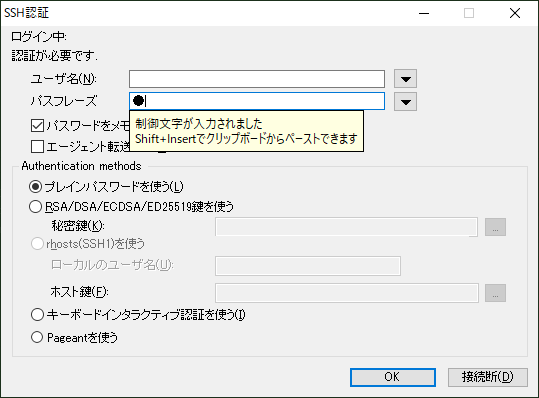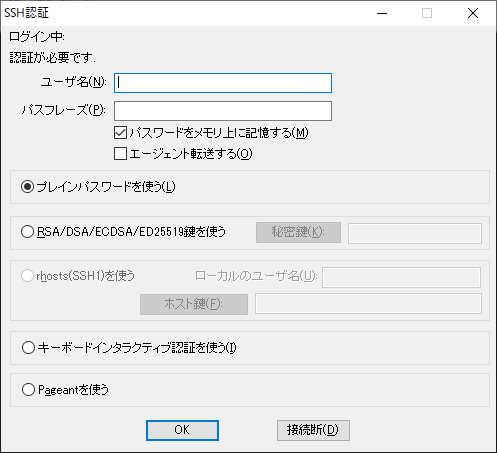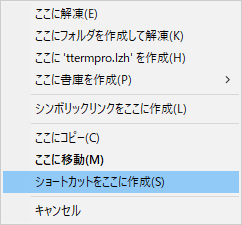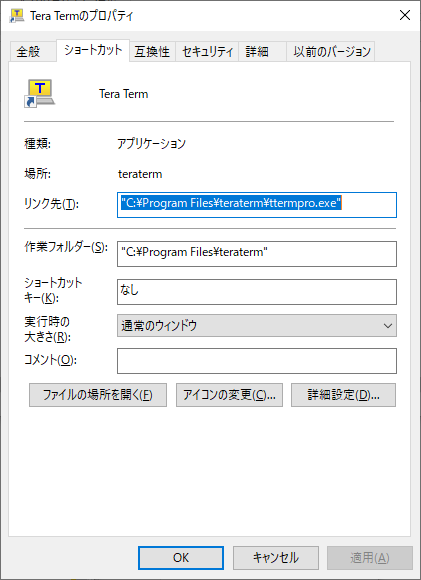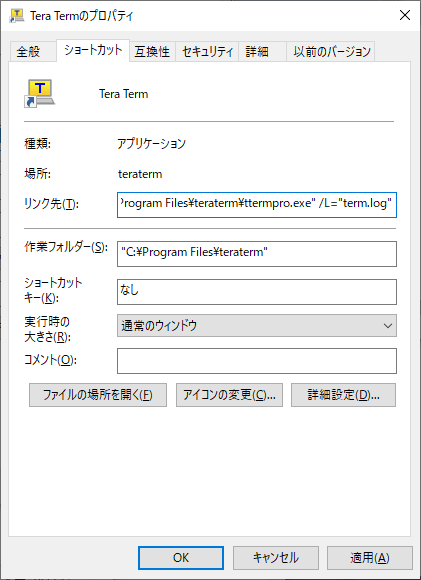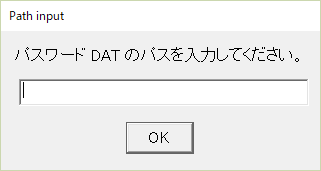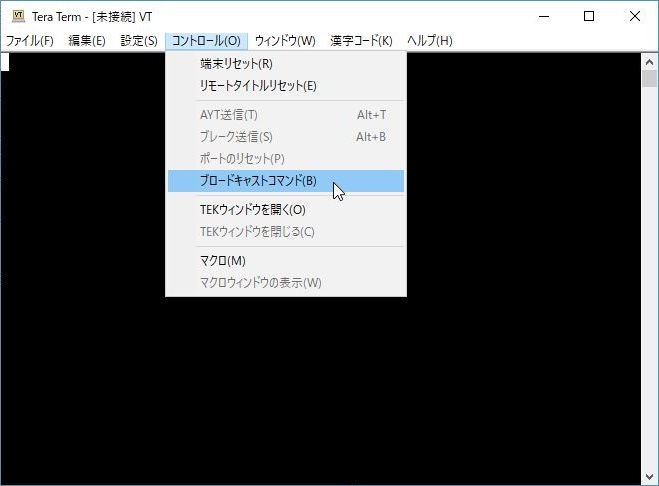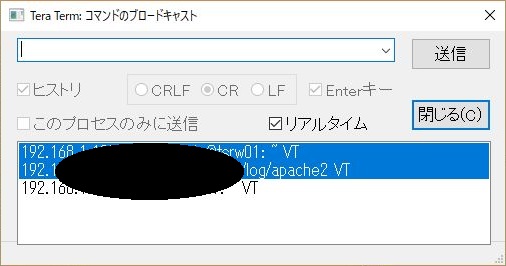Tera Term は便利なツールですが、使い方を誤ると大変危険なものになります。
危険な使い方について、なぜ危険なのかを解説しつつ、どういうタイミングで使えばいいのかを解説します。
パスワードの入力は、横着せずに毎回入力しましょう。
それが、たぶん一番安全です。
きっと一番なのは使わないことなんでしょうが…このサイトの意味がないですし、そもそも便利なツールでも「使いどころに注意してね」というスタンスなので、自己責任でお願いいたします。
使いどころに注意を要するものです。
コマンドラインでも、マクロの connect でも使える、オートログインに必須なスゴイやつですが、じつはオプション指定というのは OS 側で平文で管理されてます。
Tera Term の利用時、パスワードは毎回手で入力することが望ましいです。
たとえば Tera Term のログインマクロでホストへログインしたあと、コマンドプロンプトで以下を実行してみましょう。
command prompto> wmic process where "name = \"ttermpro.exe\"" get name,commandline
あなたの環境では、どう表示されたでしょうか。
私の環境(Windows 10 Pro)では、Tera Term で接続しているホスト名、ポート番号、アカウント、パスワード、全部表示されてしまいました。
一応、回避策はあるようです。
connect コマンドに対する既存の接続オプションの変数を connect_option と仮定して、次のように 2 ステップ踏むようにすると、Windows 側に表示されなくなりました。
sprintf2 connect_option "%s:port /auth=password /user=%s /passwd=%s" hostname username password
; launch Tera Term
connect '/DS'
; connect to server
connect connect_option
ただ、サンプルのログインマクロでは、このような段階を踏んだアクセス方法は記載されておらず、利用している人は少ないのではないかと個人的に思っています。
これくらい軽い動作でアカウント情報を出力できるなら、AD とかに仕込めたらアカウント抽出が捗りますね。
Tera Term ログインからでさえ省力化するなら、アクセス管理サーバがあってもきっと公開鍵を大量に配布して ssh もパスワードなしでログインしていることでしょう(憶測)。
そうでなくても、passwordbox コマンドでパスワードを暗号化したファイルをローカルに置いているに違いない!(妄想)
冗談はともかく、オプションを表示させるのは Windows 側の仕様なので、適切に回避するしかなさそうです。
こちらもオートログインでは非常に重要なコマンドですね。
入力されたパスワードを暗号化して、ファイルへ保存してくれます。
もちろん、次回の利用では復号化を行ってくれます。
passwordbox で作成したファイルのパスは、ご存知ですか?
また、それをテキストエディタで参照することができるのもご存知でしょうか。
ここで唐突に、某所で公開されていたソースコードを貼り付けます。
wfile = 'パスワード解析結果.txt'
;;;;;;;;;;;;;;;;;;;;;;;;;;;;;;;;;;;;;;;;;
; ファイル定義
:FileInput
inputbox 'パスワード DAT のパスを入力してください。' 'Path input'
pwdat = inputstr
strlen pwdat
if result = 0 then
goto FileInput
endif
; ファイルの存在確認
filesearch pwdat
if result = 0 then
sprintf2 msg 'ファイル %s がありません\n終了します' pwdat
strspecial msg
messagebox msg 'Error'
exit
endif
; Passowrd file Open (ファイルハンドラ:fhPWDAT 読み取り専用)
fileopen fhPWDAT pwdat 0 1
; Write file open (ファイルハンドラ:fhWrDat)
fileopen fhWrDat wfile 0 0
; 上から順に変数へ格納
while 1
filereadln fhPWDAT line
if result = 1 then
break
endif
;; 解析開始
strscan line '='
if result = 0 then
; [定義部分]
strscan line '['
if result then
pLpw = line
strtrim pLpw '['
strscan pLpw ']'
if result then
strtrim pLpw ']'
endif
endif
filewriteln fhWrDat line
else
; パスワード識別子
strsplit line '='
PassName = groupmatchstr1
getpassword pwdat PassName pLpw
sprintf2 msg '%s=%s' PassName pLpw
filewriteln fhWrDat msg
endif
endwhile
; File Clese
fileclose fhWrDat
fileclose fhPWDAT
上記のソースをコピペ後、「pw解除.ttl」等の適当な名前で、保存します。
ソースをオープンしているので、妙なコードが書かれていないか、ご自身で確認してください。
pw解除.ttl を実行しましょう。
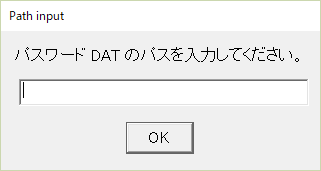
先ほど参照した passwordbox で作成したファイル 「.dat」 を、フルパスで指定してあげます。
すると、マクロが置いてあるフォルダに「パスワード解析結果.txt」というテキストファイルが作成されるので、開きます。
パスワードが復号化できたことを確認します。
…つまり、いくら暗号化されているとはいえ、ファイルが流出してしまえば解読は1瞬です。
メモにアカウントを書いているのと、あんまり変わりません。
passwordbox を使う場合は、くれぐれもファイルの流出にご注意ください。
対策としては、暗号化パスワードのファイルを暗号化アーカイブで保存しておくことでしょうか。
必要に応じて解凍→削除を行えば、それなりにパスワードを保護できるでしょう。
コマンドラインでファイルを暗号化できるアーカイバを導入して exec で指定することも一考の余地はありそうです。
なお、このブログは Tera Term がメインなので、他のターミナルエミュレータのことは分かりません。
繰り返しますが、スタンスとしては「使いどころに注意してね」と。